As u per ongeluk die sneltoets "Asblik" van die Windows-lessenaar verwyder het, of enige van die programme dit gedoen het, is daar niks onherstelbaars nie - Microsoft bied ten minste vyf maniere om die sneltoets te herstel. Sommige van hulle gebruik slegs oorspronklike funksies van OS-komponente, ander benodig die Windows-register handmatig. Sommige van hierdie metodes word hieronder beskryf.
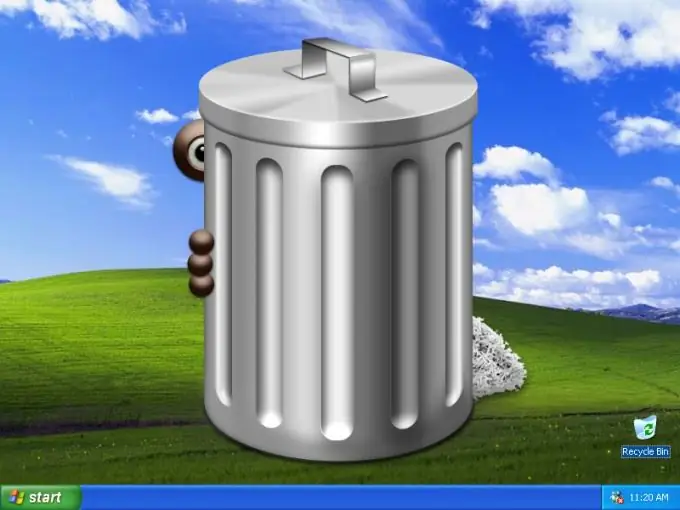
Instruksies
Stap 1
As u enige tweaker-program gebruik wat die voorkoms van die Windows-grafiese koppelvlak verander (byvoorbeeld TweakUI), is die kans groot dat die verdwyning van die asblik die resultaat is van sy werk. Probeer om in die instellings van hierdie program die installasie te vind wat verantwoordelik is om die mandjie op die lessenaar te vertoon. As u dit nie vind nie, soek die programinstellings na die opsie om die wysigings wat u aangebring het, terug te keer.
Stap 2
'N Ander metode kan gebruik word in Windows Vista en Windows 7. Begin die Configuratiescherm deur die hoofmenu op die Start-knoppie te open en die toepaslike item daarin te kies. Klik op die skakel "Personalisering" in die paneel en klik in die volgende venster op die skakel "Desktop Desktop Icons" skakel. Vink in die venster Desktop Icons die kassie langs Asblik en klik OK.
Stap 3
As die vorige opsies nie werk nie, gaan na meer ingrypende metodes om regstreeks die stelsel aan te bring. U kan dit in outomatiese modus doen as u die amptelike assistent van die asblikherstel van Microsoft gebruik. U kan hierdie program genaamd Microsoft Fix it 50210 aflaai deur 'n direkte skakel te volg https://go.microsoft.com/?linkid=9643543. Nadat u die program begin het, merk die vinkie "Ek aanvaar" onder die lisensie-ooreenkoms en klik op die knoppie "Volgende". Die hulpprogramma sal die nodige veranderinge aanbring in die stelselregister en nadat u op die knoppie "Sluit" geklik het, word u gevra om die rekenaar weer te begin of die veranderinge wat aangebring is, uit te stel tot die volgende opstart - kies die opsie wat u wil hê
Stap 4
As u uself meer vertrou as die vervaardiger van die bedryfstelsel, kan u die nodige wysigings aan die register "handmatig" aanbring. Gebruik die Windows Register-redakteur om dit te doen. Dit kan geloods word deur met die rechtermuisknop op die My Computer-snelkoppeling op die lessenaar te klik en Register Editor in die konteksmenu te kies. 'N Ander manier is om die menu op die Start-knoppie te open, kies die Run-lyn, tik die regedit-opdrag en druk op die OK-knoppie.
Stap 5
In die linkerdeel van die redakteur, brei u hierdie registertakke opeenvolgend uit: HKEY_CURRENT_USER -> Sagteware -> Microsoft -> Windows -> CurrentVersion -> Explorer -> HideDesktopIcons. Dan het u 'n keuse: as u die "klassieke" aansig van die hoofmenu gebruik, klik dan op die ClassicStartMenu-tak in die linkerde venster, indien nie, klik dan op die NewStartPanel-tak.
Stap 6
In die regte venster, vind die parameter {645FF040-5081-101B-9F08-00AA002F954E} en regsklik daarop. Kies in die konteksmenu die "Verander" -item en plaas nul in die veld "Waarde" van die geopende venster. Klik op OK en sluit Register-redakteur. Die veranderinge wat aangebring word, tree in werking na die herlaai.






